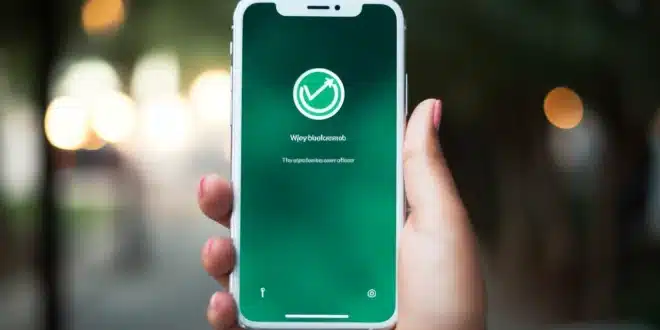Avec les récentes modifications de WhatsApp, sauvegarder vos conversations sans dépendre du stockage Google devient essentiel. À partir de décembre 2023, chaque sauvegarde compte dans les 15 Go d'espace libre de votre compte Google. Cela incite à explorer des alternatives. Si vous cherchez des moyens gratuits de sauvegarder vos messages WhatsApp sans Google Drive, cet article vous propose cinq solutions simples et efficaces. Découvrez comment préserver vos discussions sans compromettre votre espace de stockage et assurez-vous de ne jamais perdre une conversation précieuse.
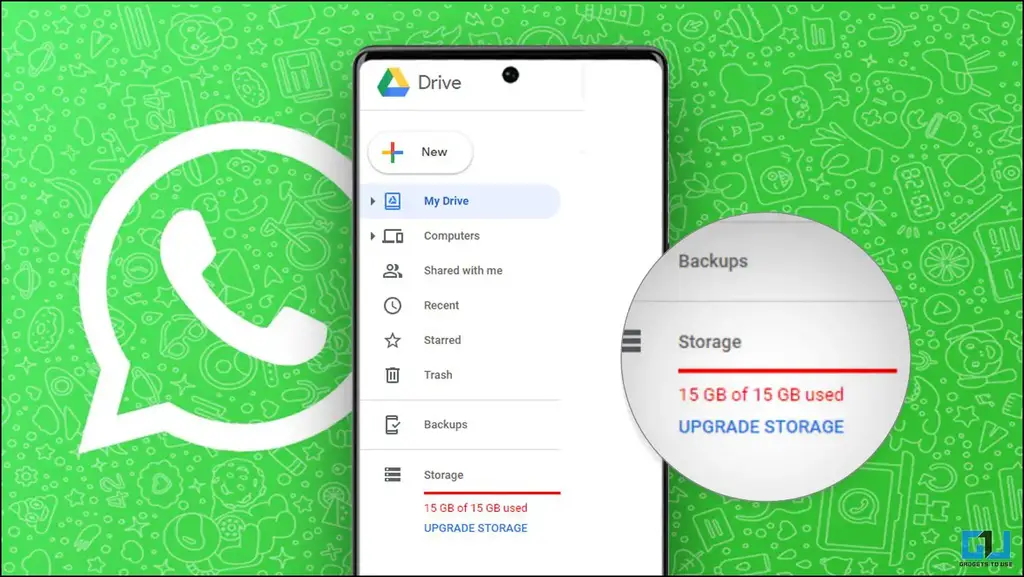
Méthode 1 – Utilisez pCloud pour sauvegarder les messages WhatsApp (10 Go de stockage)
Comparable à Google Drive, pCloud propose un stockage cloud simple et performant. En cas de saturation de votre espace Google Drive, transférez vos sauvegardes WhatsApp vers pCloud pour restaurer vos données dans des situations délicates. Cette alternative offre une solution pratique et fiable pour la gestion de vos sauvegardes. Ce qui garantit la sécurité de vos informations en tout temps.
Suivez ces étapes simples pour utiliser pCloud comme alternative de stockage cloud pour vos discussions WhatsApp :
1- Installation de pCloud. Téléchargez l'application pCloud depuis le Google Play Store, créez un compte pour accéder à ses fonctionnalités.
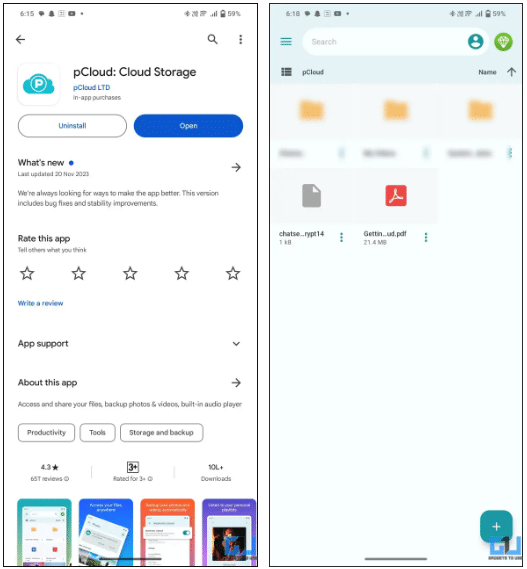
2- Exportation des Conversations WhatsApp. Accédez à Paramètres dans WhatsApp, puis à Chats, et enfin à Exporter le chat. Choisissez la conversation que vous souhaitez exporter.
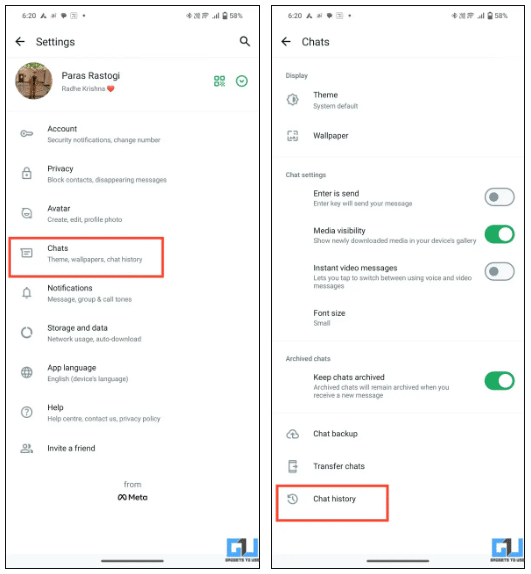
3- Choix de pCloud pour le Stockage. Lors de l'exportation, sélectionnez pCloud comme destination pour le stockage de votre sauvegarde. Attendez que le téléchargement se termine.
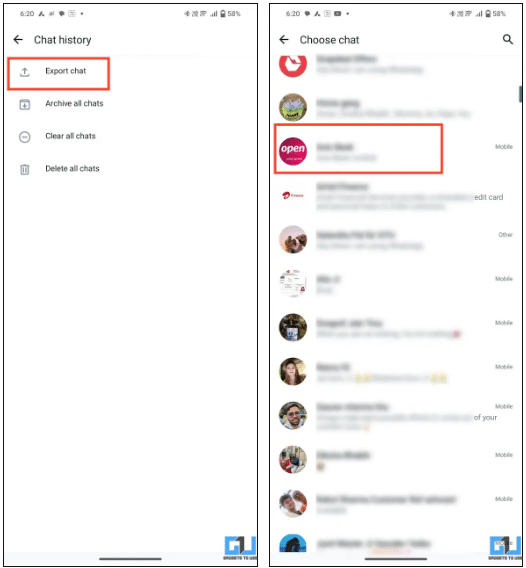
4- Sauvegarde des conversations WhatsApp. Si vous souhaitez sauvegarder toutes les conversations WhatsApp en même temps, suivez la méthode expliquée à la suivante pour une sauvegarde locale.
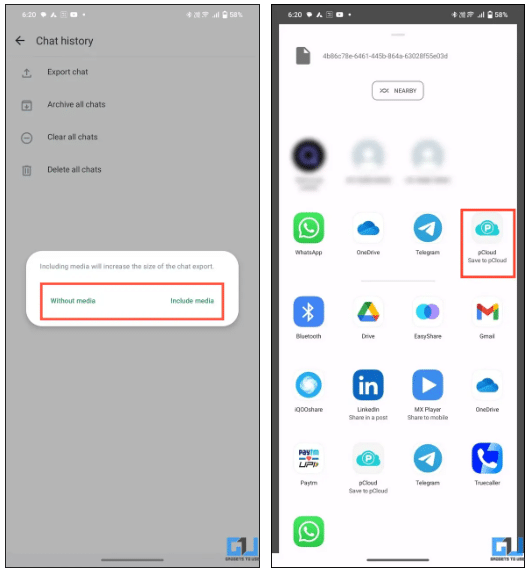
5- Téléchargez vos sauvegardes. Utilisez ensuite l'option Télécharger des fichiers dans pCloud pour télécharger l'ensemble sur votre compte.
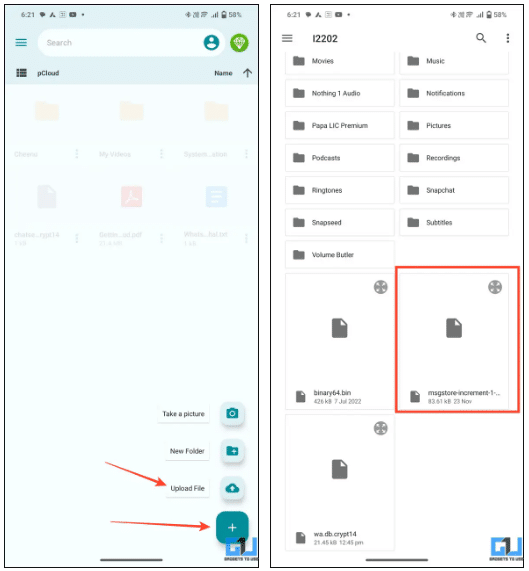
Avantages de pCloud :
- Stockage sécurisé et fiable : pCloud offre un stockage cloud sécurisé. Cela assure la confidentialité de vos conversations WhatsApp.
- Intégration facile à WhatsApp : L'application s'intègre sans effort à WhatsApp, simplifiant le processus d'exportation des discussions.
Inconvénients de pCloud :
- Limite de stockage dans le forfait gratuit : Le forfait gratuit propose 10 Go d'espace, une limite à prendre en compte en fonction de vos besoins de stockage.
Méthode 2 – Effectuez une sauvegarde locale (stockage illimité)
Gardez le contrôle total sur vos discussions WhatsApp en optant pour une sauvegarde locale. Cette option élimine les contraintes liées à l'espace de stockage Google Drive. Suivez ces étapes simples pour sauvegarder vos précieuses conversations sans tracas :
1- Accédez aux paramètres de WhatsApp. Ouvrez WhatsApp et accédez rapidement aux Paramètres en appuyant sur les trois points situés en haut à droite de l'interface.
2- Configurez les paramètres de sauvegarde. Dans la section Chats, naviguez vers Chat Backup. Désactivez la sauvegarde sur Google Drive en sélectionnant l'option « Jamais ». Sauvegardez maintenant vos données localement.
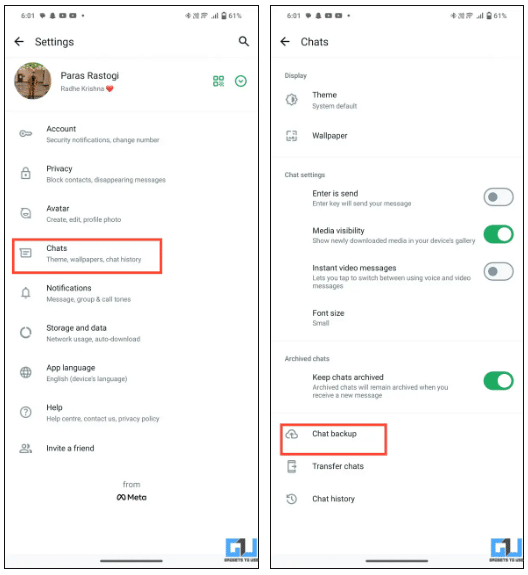
3– Utilisez Files by Marc pour la gestion des fichiers. Dirigez-vous vers le Google Play Store et installez Files by Marc. Explorez le répertoire où WhatsApp stocke ses bases de données.
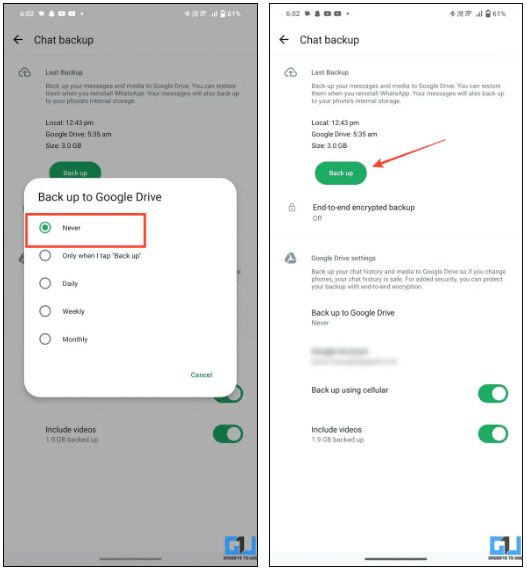
4- Copiez vos bases de données. Sélectionnez toutes les bases de données de messages et copiez-les dans le répertoire racine de votre téléphone.
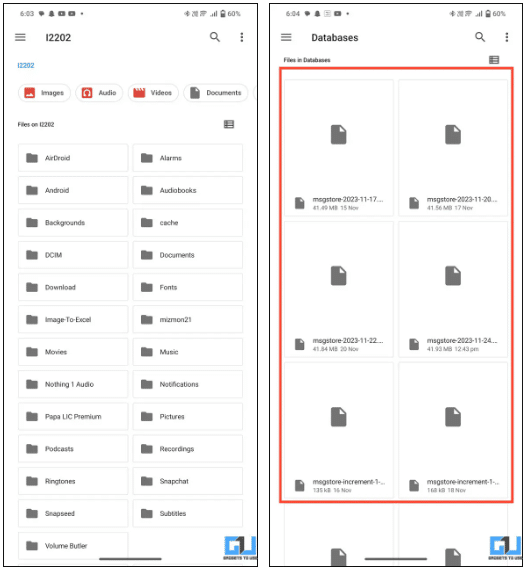
5- Transférez vers votre PC. Connectez votre smartphone au PC à l'aide d'un câble de données et transférez ces fichiers pour les stocker en toute sécurité.
6- Restauration simplifiée. Si vous souhaitez restaurer ces messages à partir de la sauvegarde, supprimez WhatsApp de votre téléphone, transférez les fichiers copiés dans le répertoire racine, puis configurez à nouveau WhatsApp. La plateforme détectera automatiquement les sauvegardes et vous proposera de les restaurer.
Avantages de la sauvegarde locale :
- Stockage illimité pour sauvegarder les données WhatsApp.
- Aucune incidence sur l'espace Google Drive.
Inconvénients :
- Nécessité de créer périodiquement des sauvegardes et de les déplacer vers d'autres périphériques de stockage.
Méthode 3 – Utilisez UnLim pour sauvegarder les messages WhatsApp (stockage illimité)
UnLim innove en utilisant l'API Telegram pour offrir un stockage cloud illimité. UnLim stocke vos fichiers sans coût sur les serveurs Telegram. Cette solution vous permet de sauvegarder vos conversations WhatsApp sans impacter l'espace de stockage de votre compte Google. Une alternative pratique et gratuite pour sécuriser vos données sans contraintes financières ni limites d'espace.
Suivez ces étapes simples pour utiliser UnLim et bénéficier d'un stockage illimité :
1- Installation d'UnLim. Téléchargez et installez l'application UnLim depuis le Google Play Store. Suivez les étapes de configuration.
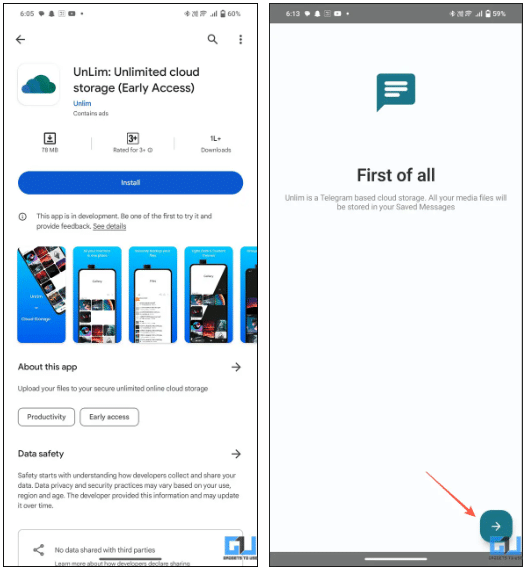
2- Création ou connexion au compte. Créez un nouveau compte ou connectez-vous avec votre numéro de téléphone existant.
3- Autorisations d'accès aux fichiers. Fournissez les autorisations nécessaires à l'application pour accéder aux fichiers de votre appareil.
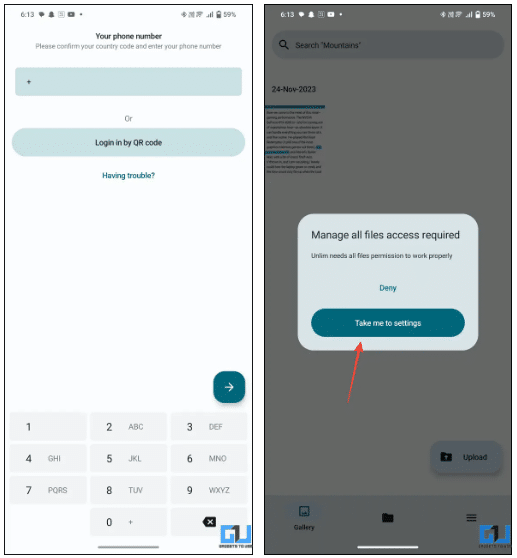
4- Téléchargement de la sauvegarde WhatsApp. Accédez à l'onglet Fichiers, appuyez sur Télécharger, et téléchargez votre fichier de sauvegarde WhatsApp.
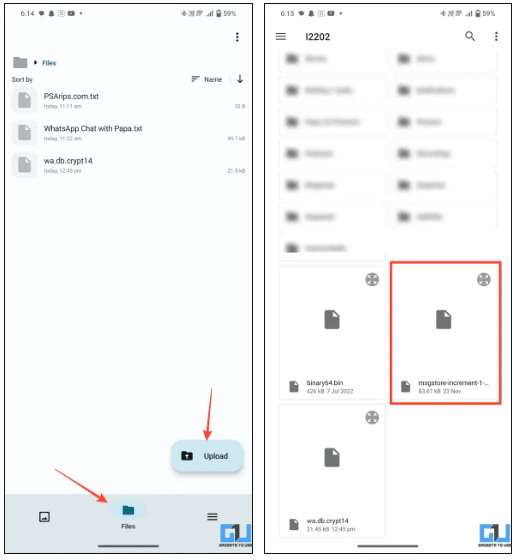
5- Vérification sur Telegram. Consultez la conversation Telegram Saved Messages pour vérifier le fichier téléchargé.
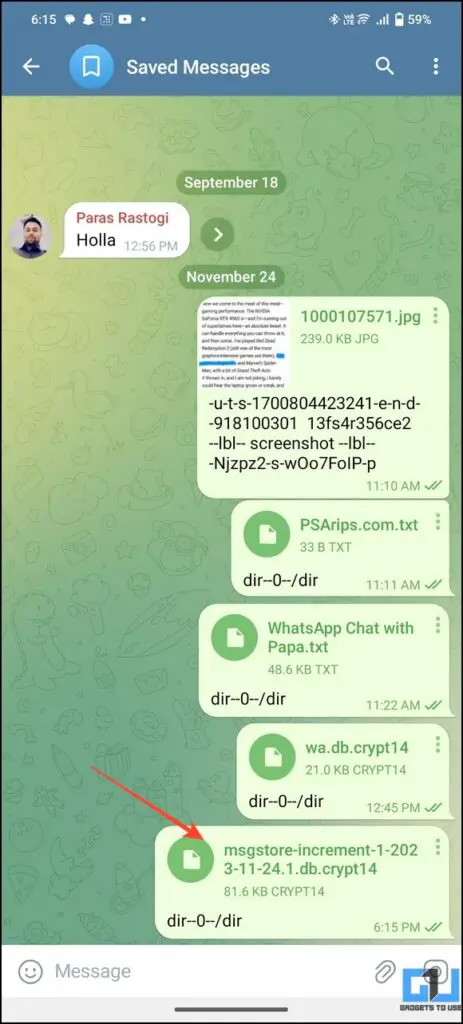
6- Restauration simplifiée. Pour restaurer, téléchargez la sauvegarde depuis UnLim, placez-la dans le répertoire racine, puis reconfigurez WhatsApp.
Avantages d'UnLim :
- Stockage cloud illimité pour vos sauvegardes WhatsApp.
- Sécurisé et fiable.
Inconvénients d'UnLim :
- Nécessité de créer manuellement des sauvegardes locales et de les télécharger sur UnLim (pas d'option de téléchargement automatique comme Google Drive).
Méthode 4 – Importez des discussions WhatsApp sur Telegram (stockage illimité)
Pour une gestion simplifiée des données, évitez les sauvegardes fastidieuses. Telegram facilite l'importation des discussions WhatsApp. Ce qui permet une migration sans effort. Transférez vos conversations vers un contact Telegram pour un stockage pratique et visualisez-les selon vos besoins. Simplifiez votre expérience de sauvegarde et accédez facilement à vos discussions ultérieurement avec cette méthode efficace.
Méthode 5 – Créez une sauvegarde OneDrive (stockage de 5 Go)
Utilisez le stockage cloud fiable de Microsoft, OneDrive, pour sauvegarder les messages WhatsApp sans impacter votre espace Google Drive, une alternative aussi efficace que pCloud.
Adoptez OneDrive en suivant ces étapes simples pour sauvegarder vos messages WhatsApp :
1- Installation de OneDrive. Téléchargez l'application Microsoft OneDrive depuis le Google Play Store.
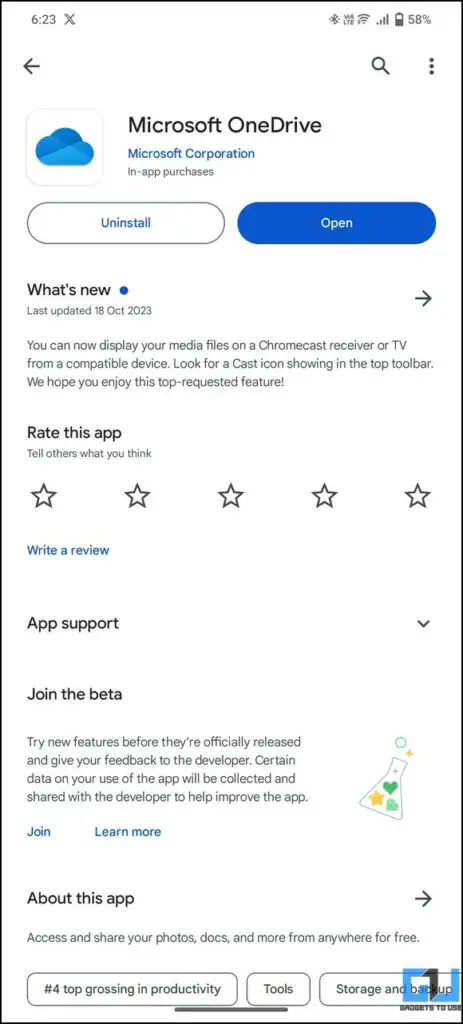
2- Téléchargement d'un nouveau fichier. Dans l'application, basculez vers Fichiers, appuyez sur +, puis téléchargez une nouvelle base de données WhatsApp.
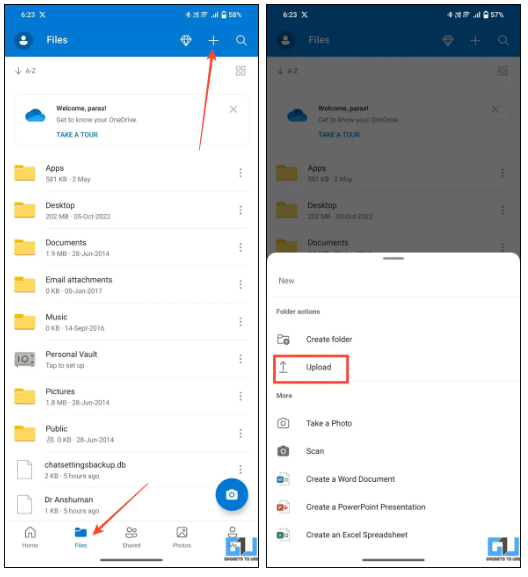
3- Choix de la Base de Données. Sélectionnez la base de données cryptée dans la mémoire interne de votre appareil.
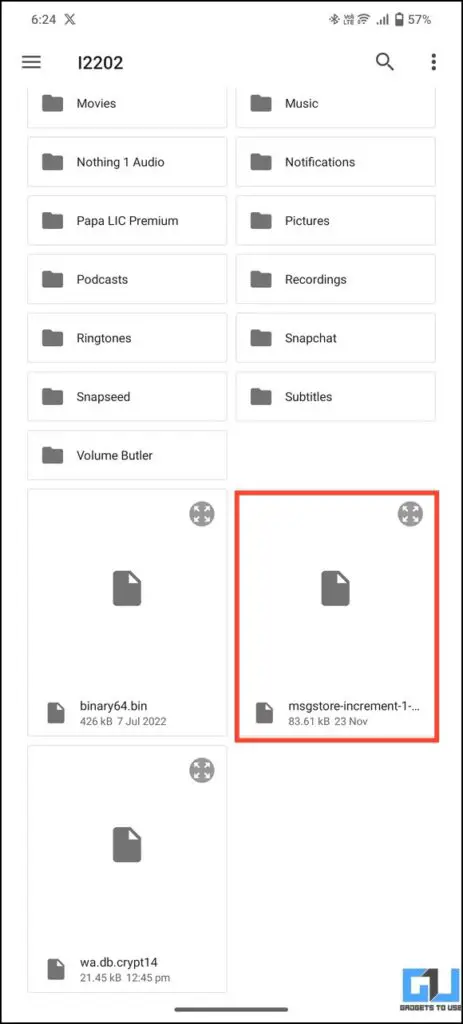
4- Exportation Directe depuis WhatsApp. Accédez aux paramètres de WhatsApp Chat pour exporter les conversations directement vers OneDrive.
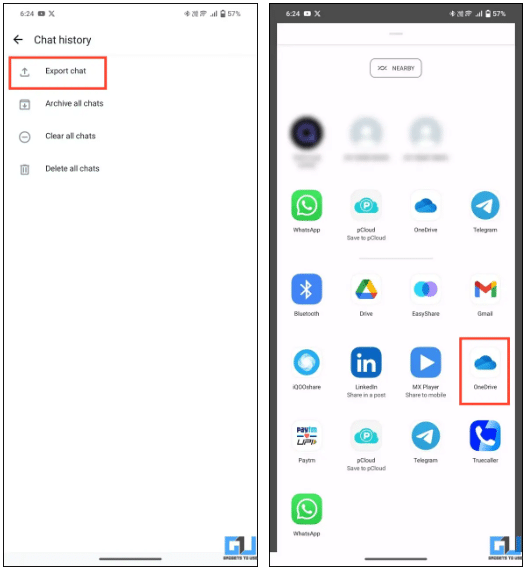
Avantages de OneDrive :
- Le service de stockage cloud de confiance de Microsoft.
- S'intègre parfaitement à WhatsApp pour stocker les discussions exportées.
Inconvénients de OneDrive :
- Limite de stockage cloud à 5 Go dans le forfait gratuit.
- Partager l'article :